ウェブ上のクローラーがスムーズに自分たちのブログを巡回できるようにするためには、XMLサイトマップが必須になります。
そのXMLサイトマップを自動で作成してくれるプラグインが「Google XML Sitemaps」です。
今回はおすすめプラグインの記事でも紹介した「Google XML Sitemaps」の設定方法をわかりやすく紹介します。

読者さん用のサイトマップの設定はこちらから

Google XML Sitemaps の役割
まずは、Google XML Sitemaps の役割ですが、
1.記事を公開・更新する度に自動でサイトマップを作成してくれる。
2.サイトマップはGoogleの推奨する内容になっている
3.サイトマップが生成されると、自動で検索エンジンに知らせてくれる
と、サイトを運営する上では必須のプラグインです。
それでは、その設定方法を紹介します。
Google XML Sitemaps の設定方法
プラグイン Google XML Sitemaps の追加
画面左のダッシュボードの「プラグイン」→「新規追加」
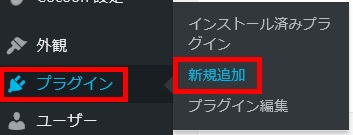
検索欄に「Google XML Sitemaps」と入力し、

「今すぐインストール」→「有効化」をします。
これで Google XML Sitemaps がインストール出来ました。
設定画面へのアクセス
画面左のダッシュボードの「設定」の中に「XML-Sitemap」が追加されているのでこれをクリック。
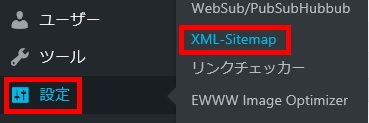
これで設定画面にアクセスできます。
基本的な設定
赤枠で囲んだ3つに部分にチェックが入っているか確認して下さい。
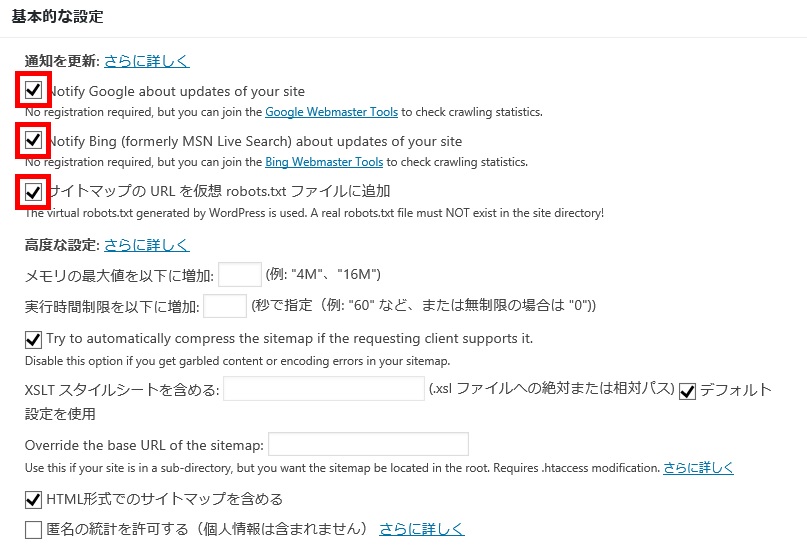
上から順に、Googleに更新を知らせる、Bingへ更新を知らせる、検索エンジンにサイトマップの場所を伝える、となります。
重要な箇所なので、必ずチェックを入れましょう。
高度な設定の部分は、特に変更する必要はありません。
Additional Pages
何も変更する必要はありません。
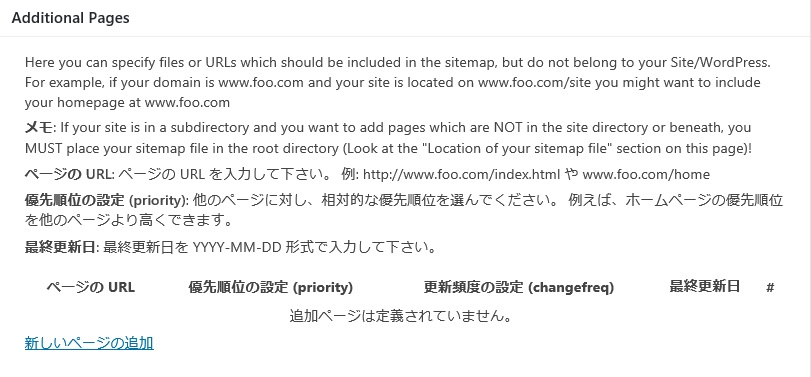
投稿の優先順位
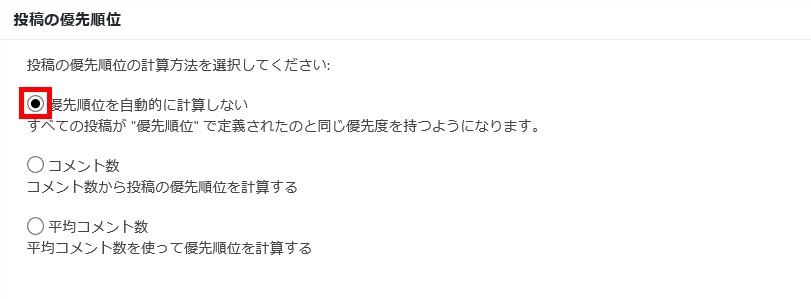
「優先順位を自動的に計算しない」を選択して、自動的に優先順位が決められないように変更します。
こうすることで、このあとのクロール最適化を考慮した設定が効果を果たします。
Sitemapコンテンツ
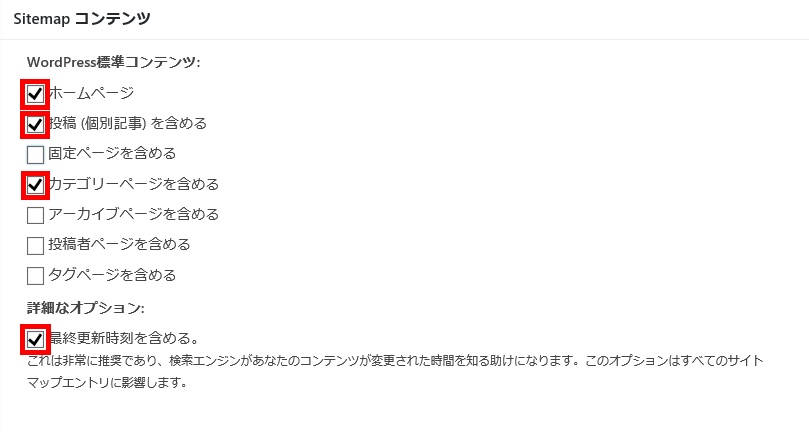
この4つには必ずチェックを入れておきましょう。
こうすることで、重要なページだけをサイトマップに掲載し、検索エンジンに必要のないページを見に行かないようにすることが出来る。
これでクロールが最適化され、SEO対策になります。
Excluded Items
含めないカテゴリーです。何も変更しないで大丈夫です。
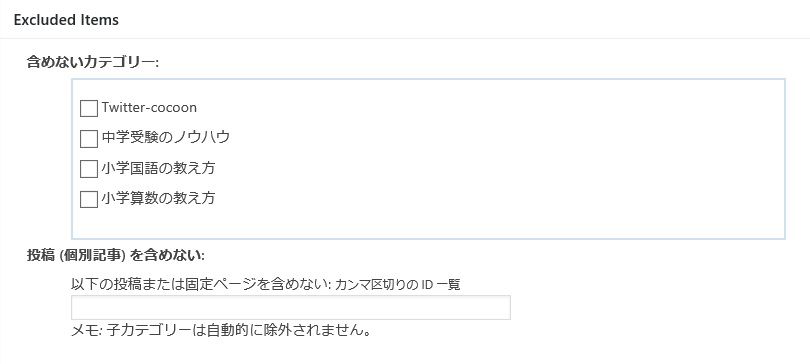
更新頻度の設定
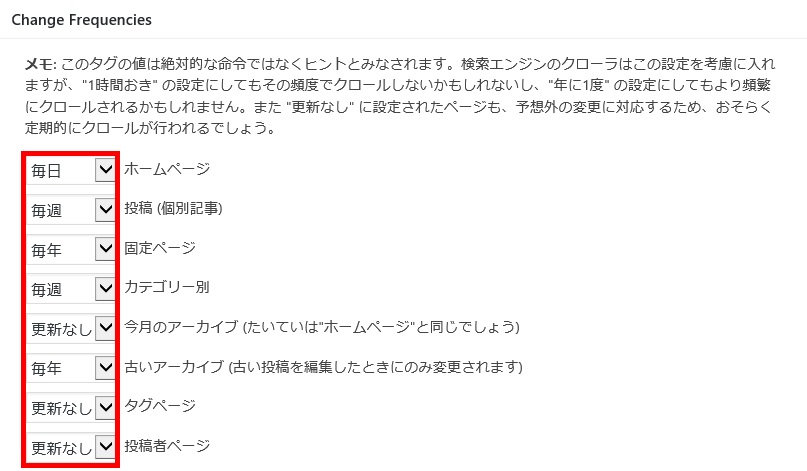
私は上記のように設定しました。
人によって設定は異なってくるところですが、重要な部分のみ頻繁に更新するようにし、それ以外は更新なしに設定します。
こうすることで、重要なところだけを巡回クロールしてもらえるので、クロールの最適化になります。
優先順位の設定(priority)
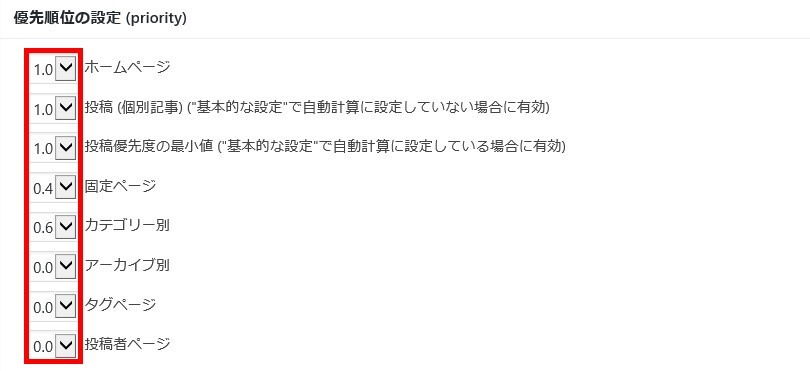
上の画像を参考に設定してもらえれば良いと思います。
人によっては固定ページを「0.0」にされている人もいます。
最後に「設定を更新」をクリックして設定終了です。
グーグルサーチコンソールにサイトマップを追加
Google XML Sitemaps の設定が完了したら、グーグルサーチコンソールにXMLサイトマップを登録しましょう。
まず、画面左のダッシュボード「設定」→「XML-Sitemap」をクリック。
設定画面内の「sitemap.xml」の部分をコピー
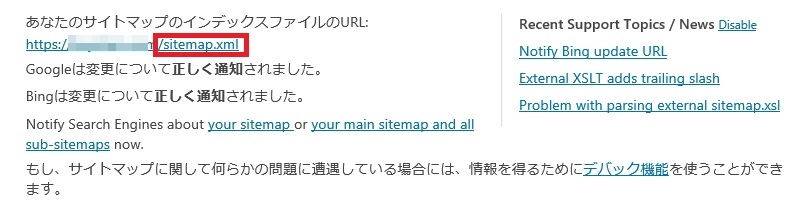
グーグルサーチコンソールの画面に、先ほどの「sitemap.xml」を貼り付けます。
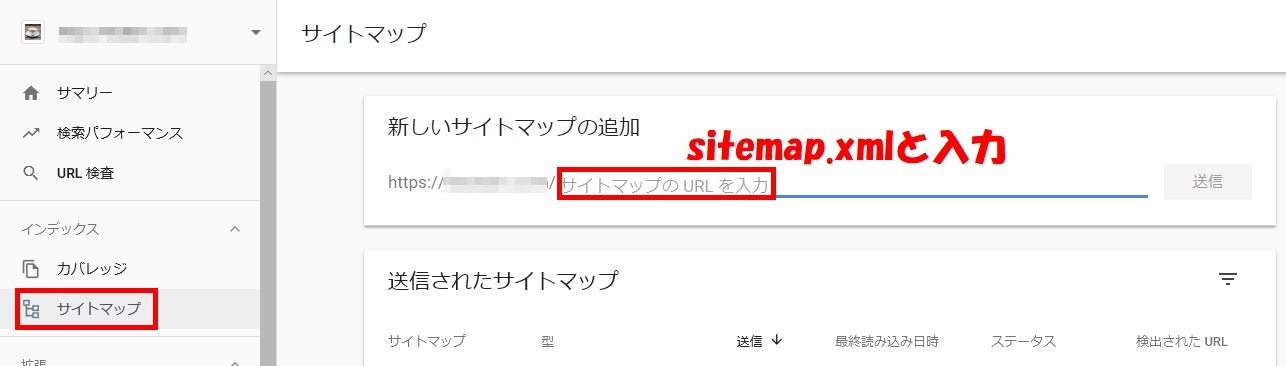
送信を押して、その下の画面に成功が表示されれば、グーグルサーチコンソールにXMLサイトマップが追加されました。
最後に
ここまでの作業が完了すれば、検索ロボットに自分のブログを巡回してもらうことも、クロールの最適化も完了したことになります。
特に、重要なコンテンツだけをクロールしてくれるよう設定をしたのでSEO対策も出来ています。
Google XML Sitemaps は、インスト―ルしてから細かな設定をし、グーグールサーチコンソールに登録するまでが一つの作業になります。
一度きちんと設定しておけば、あとは自動で更新されるのでとても便利です。
難しい作業や細かな作業が多いですが、はじめはあまり意味がわからなくても大丈夫です。
説明してある手順通りに進めながら、少しずつ知識を増やしていきましょう。
プラグインはたくさんあるので、どれを入れるとよいか迷うことが多いですが、そんな時はおすすめプラグインの記事を参考にして下さい。

不要なプラグインがたくさん入っていると重くなり、ユーザービリティの低下に繋がります。
必要なプラグインを厳選してインストール、設定するようにしましょう。




コメント